Навіть такий простий елемент, як кнопка миші, може несподівано вийти з ладу. Якщо ліва кнопка миші спрацьовує не завжди, утримується без натискання, реагує неадекватно або робить подвійні кліки замість одного, найчастіше це свідчить про несправність апаратного забезпечення. Однак, не варто виключати ймовірність програмних збоїв.
Можлива причина – апаратна проблема; Ось як це перевірити
З нашого досвіду, переважна більшість проблем з лівою (або правою) кнопкою миші є наслідком апаратних неполадок. Якщо ліва кнопка миші не реагує на натискання, працює через раз, мимовільно “відпускає” під час перетягування, клацає некоректно або виконує подвійний клік при одинарному натисканні, то це є досить чітким сигналом про несправність саме фізичного механізму кнопки.
Існує дуже простий спосіб визначити, чи є проблема апаратною або програмною: від’єднайте мишу від вашого поточного комп’ютера та підключіть її до іншого. Перевірте роботу лівої кнопки на іншому пристрої. Якщо у вас бездротова миша, підключіть її радіопередавач до іншого комп’ютера або з’єднайте її через Bluetooth.
Якщо проблема зберігається на іншому комп’ютері, то причина несправності криється в апаратному забезпеченні миші. Якщо ж на іншому комп’ютері миша працює бездоганно, то проблема, ймовірно, пов’язана з програмним забезпеченням вашого поточного комп’ютера.
Також, можна спробувати підключити іншу мишу до вашого поточного ПК. Чи спостерігається така ж проблема? Якщо ні, то найімовірніше, проблема в апаратному забезпеченні першої миші. Якщо ж обидві миші мають однакові збої при натисканні лівої кнопки, то причина точно полягає у програмному забезпеченні вашого комп’ютера.
Не виключено, що проблема може бути пов’язана з USB-портом. Якщо ви використовуєте провідну мишу, спробуйте підключити її до іншого USB-порту. Якщо миша бездротова з USB-адаптером, перемістіть адаптер в інший порт.
Слід пам’ятати, що деякі проблеми можуть бути непостійними або проявлятися періодично, особливо якщо апаратне забезпечення лише починає виходити з ладу. Кнопка миші може справно працювати тривалий час і лише час від часу давати збої. Тому, використовуйте мишу на іншому комп’ютері достатньо довго, щоб переконатися, що вона працює належним чином.
Як виправити несправну кнопку миші

Згодом, будь-яка кнопка миші вийде з ладу, якщо її використовувати досить інтенсивно. Кнопки миші розраховані на певну кількість натискань. Наприклад, популярна ігрова миша DeathAdder Elite від Razer має ресурс до 50 мільйонів кліків. Дешевші миші можуть мати набагато менший ресурс. З часом, фізичний механізм кнопки зношується і перестає працювати коректно.
Якщо на вашу мишу ще діє гарантія, радимо звернутися до виробника для гарантійного обслуговування. Компанія повинна відремонтувати мишу або, швидше за все, замінити її на нову.
Якщо гарантійний термін на мишу закінчився, можливо, варто задуматися про купівлю нової миші. Або, якщо ви готові до певних зусиль, можете спробувати відремонтувати її самостійно. Процес ремонту може відрізнятися в залежності від моделі миші та конкретної поломки. Наприклад, на iFixit є загальна інструкція з ремонту кнопок миші. На YouTube можна знайти багато відеоінструкцій з ремонту конкретних моделей, наприклад, відео про відновлення пружини в миші Logitech Performance MX. Проблема може виявитися простішою, ніж здається. Можливо, достатньо буде лише відкрити мишу та очистити її від пилу, що заважає роботі. Рекомендуємо пошукати інформацію про ремонт вашої моделі миші, використовуючи запити на кшталт: “ремонт клацання лівої кнопки миші [назва моделі]” або “виправити кнопку миші [назва моделі]”.
Як усунути програмні проблеми з лівою кнопкою миші
Якщо ваша миша працює чудово на іншому комп’ютері, але не працює належним чином на вашому, то вітаємо – ви маєте можливість виправити проблему. Необхідно лише виявити програмні несправності.
Перш ніж почати, якщо у вас виникають труднощі з виконанням наведених нижче порад через збої в роботі миші, ви можете увімкнути клавіші миші, натиснувши лівий Alt + лівий Shift + Num Lock. Це дозволить вам керувати курсором за допомогою клавіатури.
У Windows можна змінити місцями ліву та праву кнопки миші. Якщо ви випадково це зробили, то ліва кнопка може працювати некоректно – вона виконуватиме функції правої, а права – лівої. Ця функція призначена для лівшів, що користуються мишею для правшів.
У Windows 10 зайдіть в “Налаштування” > “Пристрої” > “Миша”. В розділі “Виберіть основну кнопку” переконайтеся, що встановлено значення “Ліва”. У Windows 7 зайдіть в “Панель керування” > “Обладнання та звук” > “Миша” та перевірте, щоб не було встановлено значення “Переключити основну та додаткову кнопки”.
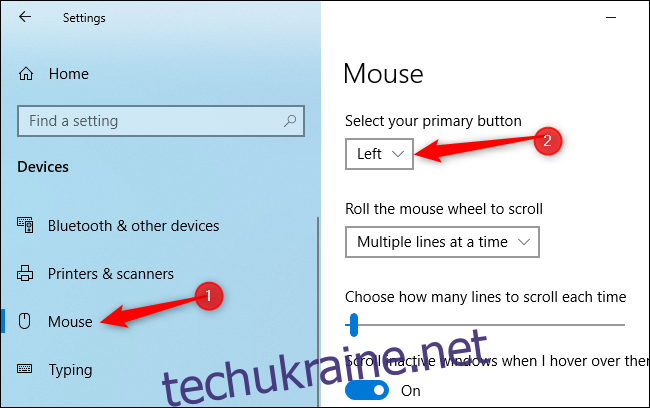
Функція ClickLock також може викликати дивні проблеми. Якщо її активовано, достатньо буде коротко натиснути кнопку миші та відпустити її. Windows вважатиме кнопку натиснутою, доки ви знову не натиснете. Це може спростити виділення та перетягування елементів, якщо вам важко утримувати кнопку миші натиснутою. Однак, це може бути дивною та заплутаною поведінкою, якщо цю функцію випадково активовано, а ви не знаєте про це.
У Windows 10 та 7 зайдіть в “Панель керування” > “Обладнання та звук” > “Миша”. Переконайтеся, що опція “Увімкнути ClickLock” вимкнена.
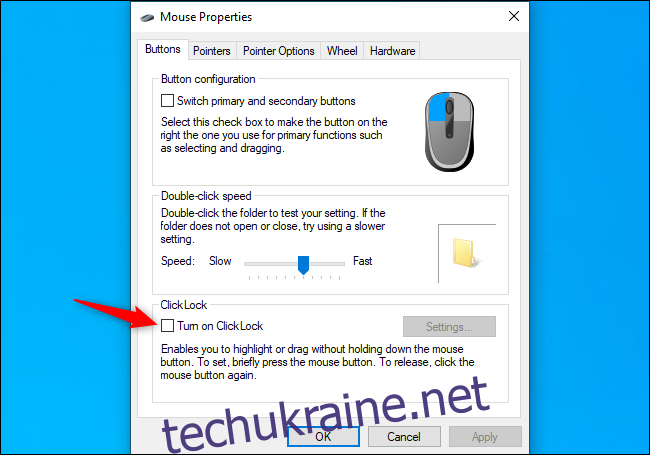
Проблеми з драйвером обладнання також можуть спричиняти збої в роботі кнопок миші. Хоча такі проблеми зустрічаються досить рідко, все ж таки варто перевірити це. Для цього відкрийте “Диспетчер пристроїв”. У Windows 10 це можна зробити, клацнувши правою кнопкою миші на кнопку “Пуск” та вибравши відповідний пункт.
Розгорніть розділ “Миші та інші вказівні пристрої”, знайдіть свою мишу, клацніть на ній правою кнопкою та виберіть “Оновити драйвер”. Натисніть “Автоматичний пошук оновлених драйверів”, і Windows спробує знайти нові драйвери для вашої миші.
Якщо у цьому розділі ви бачите декілька пристроїв миші, повторіть процес для кожного.
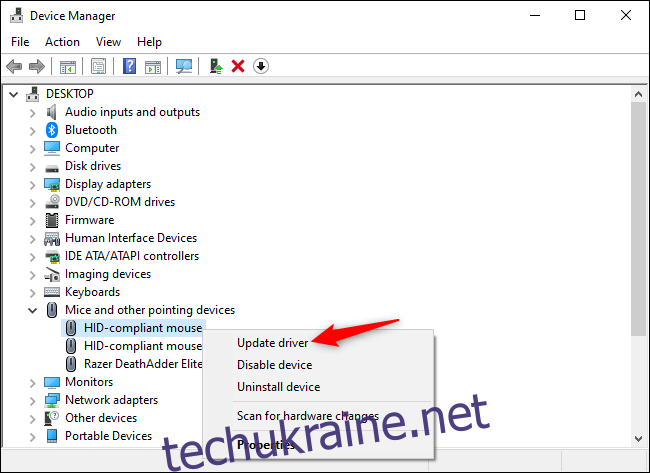
Існує ще багато порад з усунення несправностей, які пропонуються на різних веб-сайтах, але їх ефективність є сумнівною. Як завжди, варто спробувати перезавантажити комп’ютер та перевірити, чи це вирішить проблему. Також, можна спробувати завантажити комп’ютер в безпечному режимі, щоб виключити ймовірність апаратних проблем. Але сканування системних файлів на наявність пошкоджень, скоріш за все, не допоможе.
Давайте подивимося правді в очі: більшість проблем з клацанням лівої кнопки миші пов’язані з апаратними несправностями. Якщо ви випадково не активували певну опцію в Windows, то вирішенням проблеми з клацанням лівої кнопки миші, як правило, є заміна (або ремонт) самої миші.